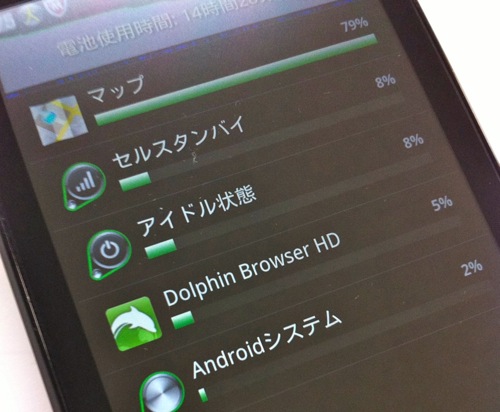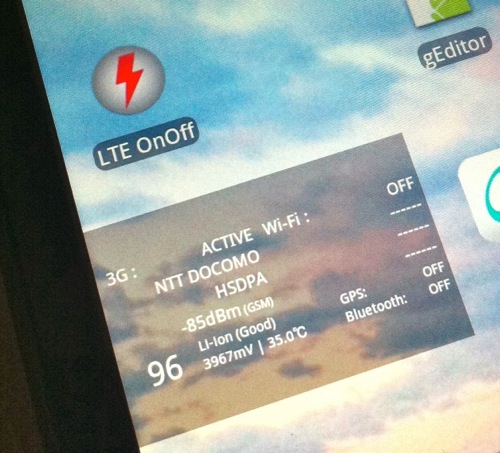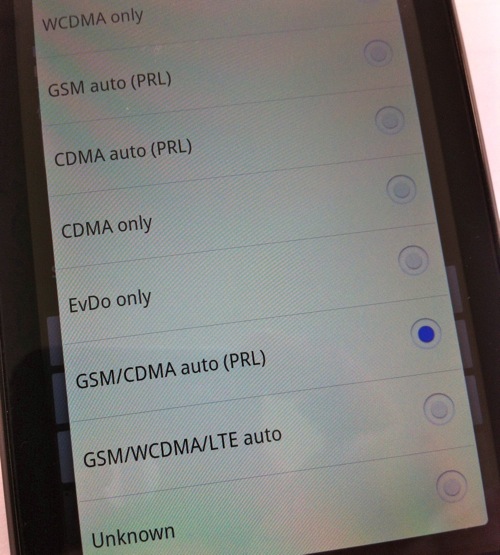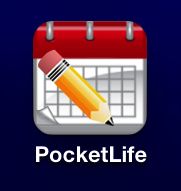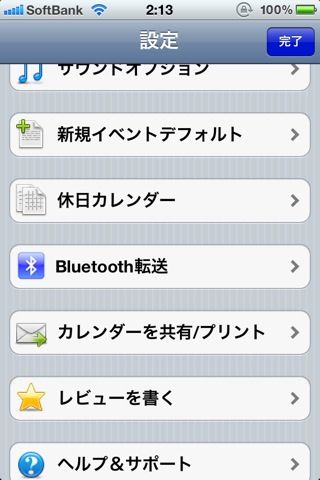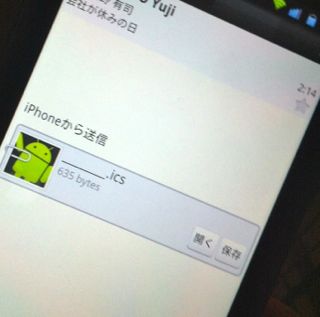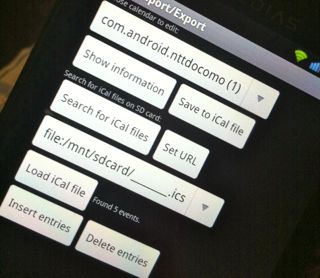今年の初め頃に自宅のサーバをリプレスしました。安い値段で PRIMERGY MX130 S2 が売っていたので。
でもって、今回、久しぶりに再度安くなっていたので今度はデスクトップ機を新調することにして、もう一台購入してしまいました。定価が 12,800yen クーポン券で 1,820yen 割引で送料無料。うひっ!!
で、前回と同様、早速アキバに行って追加のパーツを購入してきました。

CPU は前回と同様、FX-6100 にしました。二週間前に Opteron 3280 が出たのでそれにしようか迷ったのですが、Facebook で FreeBSD がブートしない。と、教えていただいたので悩んだのであります。そのレポートは以下の URL になるんですけども。
http://www.freebsd.org/cgi/query-pr.cgi?pr=169455
以前購入したときは FX-6100 で無事に起動していたので Opteron 3280 はダメということなのか・・。 CPU によって起動できないのはちょっと考えられないのであれですが・・。
今回購入した FX-6100 は 10,980yen、Opteron 3280 は 21,580yen でした。だったら実績があって、安いのが良いかなぁ。と、いうことで FX-6100 にしてしまいました。弱いなぁ・・。多分 BIOS の設定を色々チューニングすると Opteron 3280 でも FreeBSD がブートするのではないかと思うのですが・・。 BTX loader Halted の場合、HDD とかパーティション周り(zfs とか)に問題があるような気がします。
あと、今回は自宅の自分用デスクトップなのでグラフィックスカードを購入しています。購入時には一応店員さんに聞きました。「250W の電源に FX-6100 載せるんですがこの GeForce 210 で PC ブートしますかねぇ?」と。店員さん曰く
「GeForce 210 は約 30W なので、 CPU の 95W と合わせても 250W の半分程度なので多分問題無く利用できるでしょう。」
とのことでした。家に帰って PC 組み立ててブートしてみたら無事に起動しました;-)。
そして、今回購入した最後のパーツは 1TByte の HDD を一個。メモリは購入しませんでした。と、いうのも PRIMERGY MX130 S2 は default で ECC 付きの 2GB のメモリが付いているのですが、一台目に購入した PRIMERGY MX130 S2 のメモリが余っていた(一台目は ECC ナシ 16GB の構成した)と今回購入した二台目のメモリ併せて 4GByte になるのでひとまずそれで行くことにしました。
FreeBSD のインストールは前回書いたエントリである「PRIMERGY MX130 S2 を FreeBSD で利用する。」でばっちりのはず。あ。一点だけ。 Windows7 とマルチブートすると GPT パーティションは無理っぽいですね。 /dev/ada0s3a になってしまいます。 HDD の全部を FreeBSD にすると /dev/ada0p1 になりますね。なので、マルチブート構成の人は GPT バーティションはあきらめることになるのかな。何か方法があったら教えてくださいー;-)。
あと、 PRIMERGY MX130 S2 は音声の output が無いので後はここに USB な外付けサウンドチップを接続すれれば、今回のデスクトップとしては完璧かなぁ。などと思っててます。で、USB のサウンドカードは以前の「USEN 放送を録音して iPhone で聞く。」のエントリで利用したものを接続します。 FreeBSD では uaudio で、windows7 の場合はドライバを個別にインストールする必要もなく、サクっと利用できます。
いやはや。以前に買って引き出しの中に眠り続けていたパーツが無事に再利用できて良かった;-)。
あ。思い出した。僕は玄人志向の GF210-LE1GHD/D3 というのを購入して付けました。ディスプレーとは HDMI で接続しているのですが、 FreeBSD 的には snd_hda.ko を kldload するとグラフィックスカードのサウンドデバイスを認識してくれます。ディスプレー側に音楽出力用端子とかスピーカーがあるヤツであれば、無理してサウンドカード付ける必要は無いです。グラフィックスカードの音声出力を利用するのも一つの手かもしれません。
ちゅーこって、本体が 10,000yen 強。追加のパーツが 20,000yen 強。計30,000yenちょっとで自宅のマシンをリプレスし、そこそこ速いマシンができました。嬉しいことです;-)。